V tomto tutoriály ti ukážem, ako efektívne využívať Kalibračné funkcie v Lightroome Classic CC, aby si kreatívne upravil svoje obrázky. Mnohí užívatelia často zanedbávajú kalibráciu a pokladajú ju za to isté ako funkcie HSL. V skutočnosti si však kalibrácia ukrýva v sebe silný nástroj, ktorý ti poskytuje neočakávané možnosti pri úprave farieb. Či už upravuješ fotky pre Instagram, alebo jednoducho chceš zlepšiť svoje schopnosti v úprave obrázkov, kalibrácia ti môže pomôcť dosiahnuť jedinečné farebné efekty. Poďme spolu prejsť kroky!
Najdôležitejšie poznatky Kalibrácia ti umožňuje presne nastaviť farebné hodnoty vo svojich obrázkoch, vďaka čomu môžeš vytvoriť jedinečné efekty. Na rozdiel od HSL: Tu môžeš priamo pristupovať k hlavným farebným kanálom a robiť oveľa jemnejšie úpravy. Starostlivou kalibráciou môžeš vyvinúť unikátny štýl.
Krok za krokom inštrukcie
Úvod do kalibrácie
Predtým než začneš s kalibráciou, otvor si Lightroom a načítaj obrázok, ktorý chceš upraviť. Ovládací panel kalibrácie sa nachádza v modulu úprav v pravom paneli. Najskôr by si mal hodnoty resetovať na predvolené hodnoty. Stačí dvakrát kliknúť na ovládač, aby si sa vrátil k štandardným hodnotám.

Upravenie modrých hodnôt
Prvým krokom môže byť upraviť modré hodnoty tvojho obrázka. Môžeš posunúť ovládač pre modré hodnoty, aby si znásobil alebo zmiernil modrý odtieň na obrázku. Ak ovládač posunieš doľava, zvýši sa podiel zelenkastých modrých odtieňov, zatiaľ čo po posunutí doprava sa zvýšia modré odtiene. Táto úprava môže tvojmu obrázku poskytnúť úplne novú atmosféru.
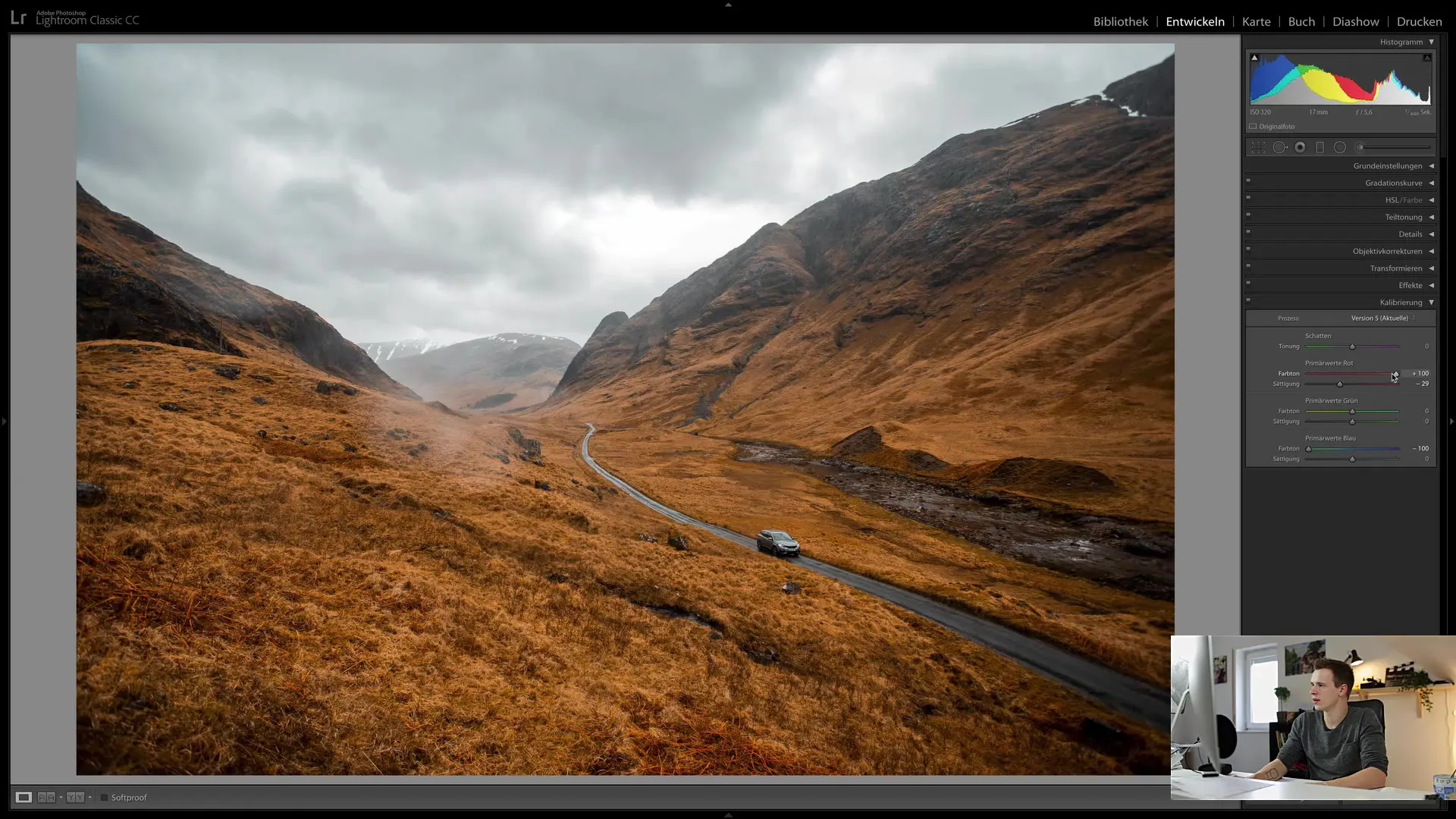
Tonizácia tiene
Ďalším užitočným nástrojom v kalibrácii je možnosť meniť tonizáciu tieňov. Tonizácia sa vzťahuje na tmavé oblasti obrázka. Ak posunieš ovládač doľava, môžeš pridať zelenkastú tonizáciu, zatiaľ čo posunutie doprava zvýši magentovú farbu. Tento krok môže vytvoriť skutočne chladný efekt, ktorý môže výrazne ovplyvniť náladu tvojho obrázka.
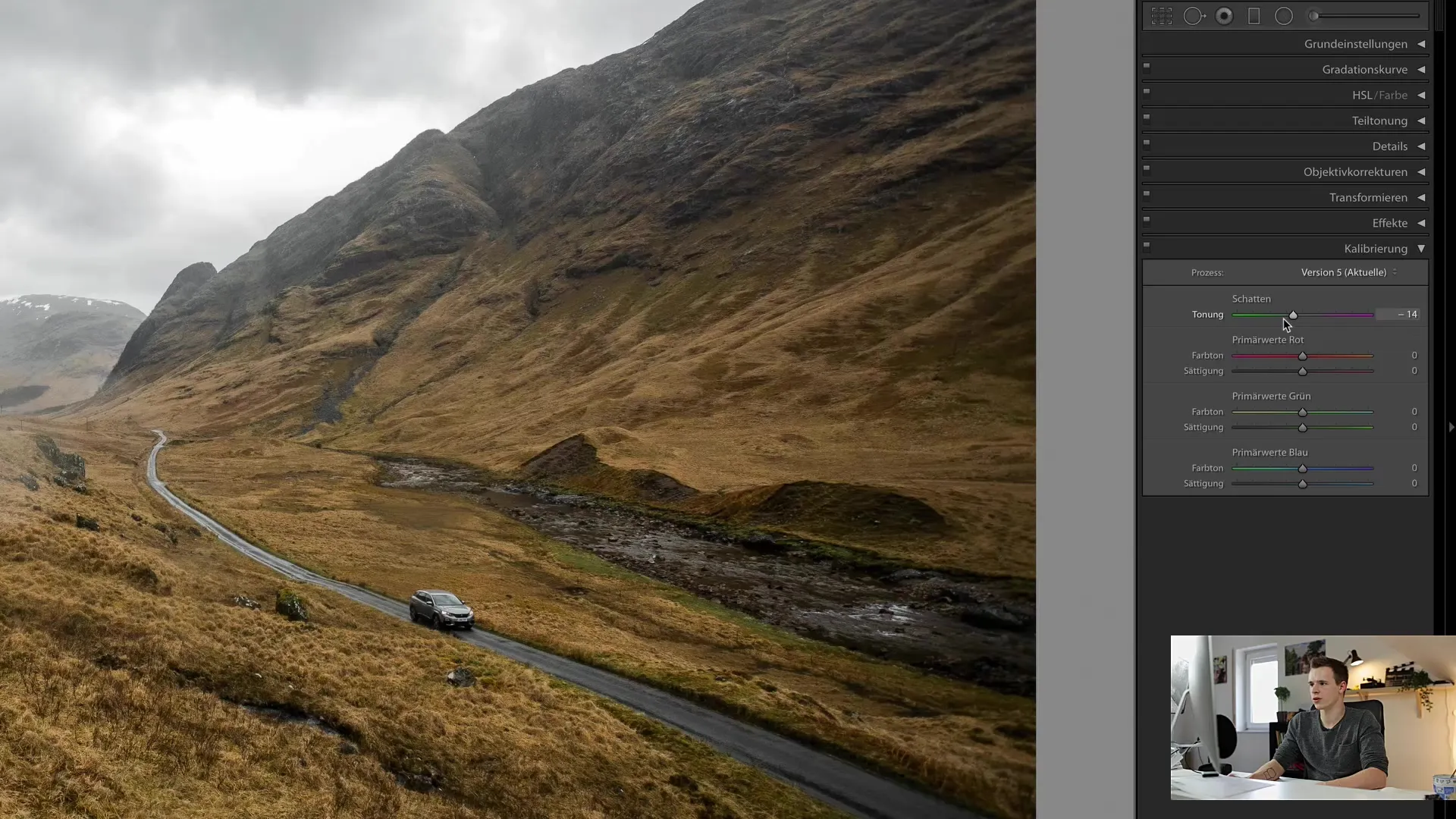
Upravenie červených hodnôt
Červené odtiene v obrázku sú ďalším dôležitým aspektom, ktorý by si mal upraviť. Ovládač pre červené farby sa nevzťahuje na HSL farbu, ale na primárne červené hodnoty v obrázku. Tu môžeš manipulovať s tónom: Posuň ovládač doľava, aby si získal žltkastý odtieň, a doprava, aby si zvýšil fialový nádych. Môžeš tiež upraviť saturáciu tohto farebného kanála, čo môže viesť k zaujímavým zmenám.
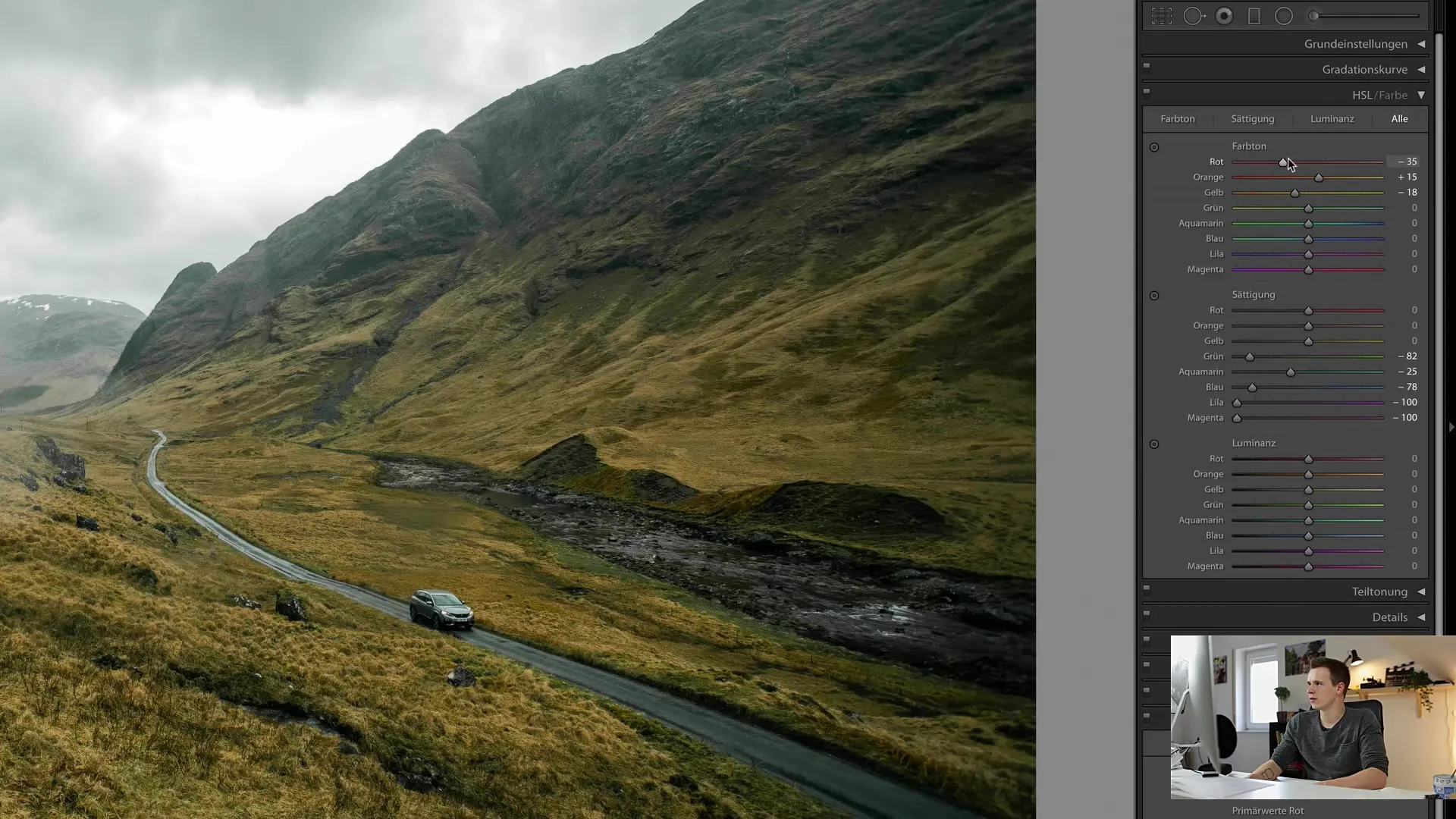
Upravenie zelených hodnôt
Ovládač pre zelené farby ponúka rovnaké možnosti ako ovládače pre červené a modré hodnoty. Tu môžeš posunúť tón farebného odtieňa smerom k žltej alebo modrej. Zmeň tiež saturáciu, aby zelené hodnoty pôsobili intenzívnejšie alebo menej intenzívne. Tieto úpravy môžu tvoj obrázok jemným spôsobom transformovať.
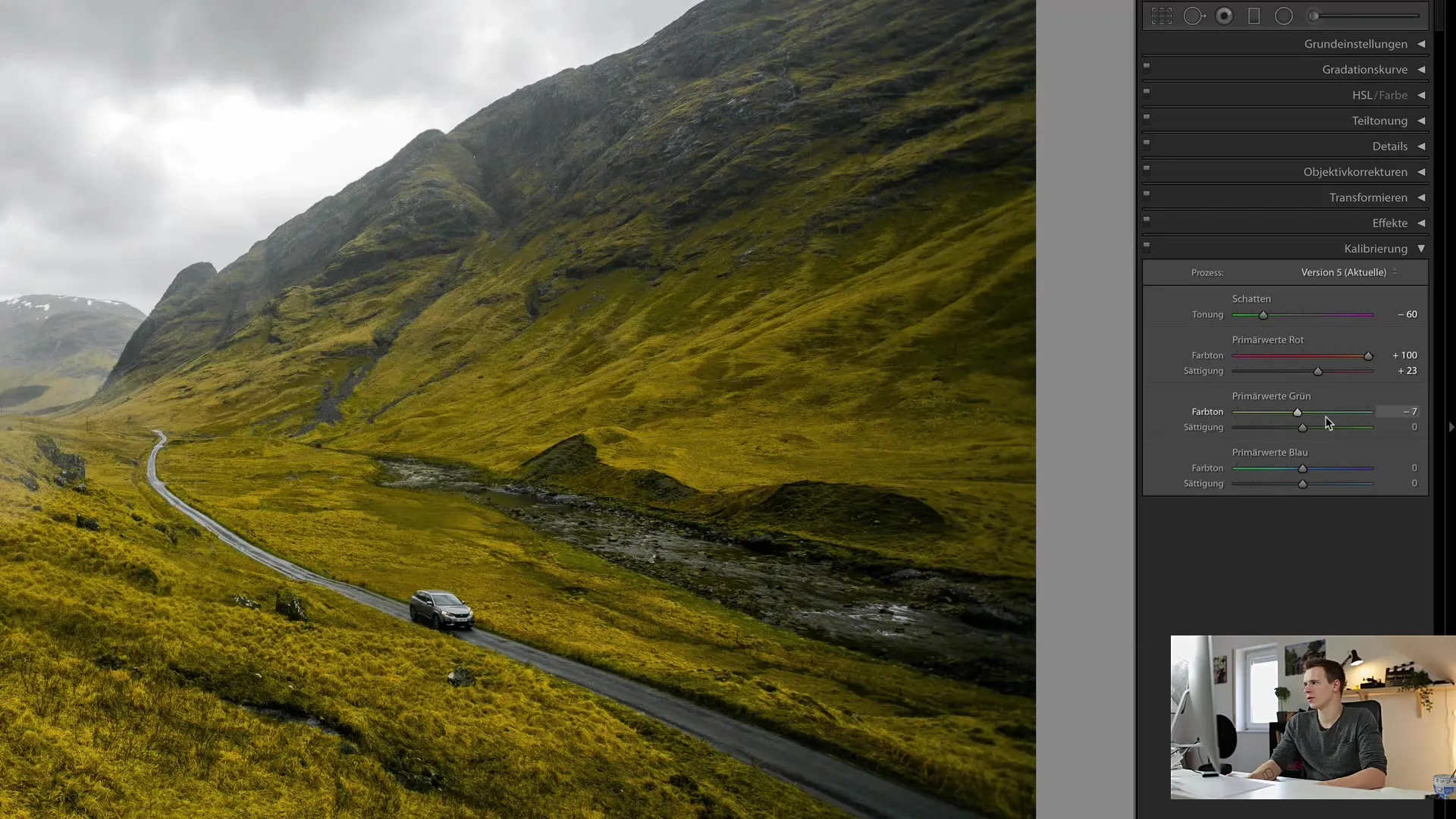
Upravenie modrých hodnôt
Pre modré hodnoty platí rovnaké pravidlo: Zmena tónovania smerom k magente alebo modre ovplyvňuje celkový efekt obrázka. Dôkladne uprav aj saturáciu, aby si dosiahol požadovaný efekt. Tu môžeš experimentovať a zvyšovať alebo znížiť saturáciu, aby si dosiahol požadovanú náladu.
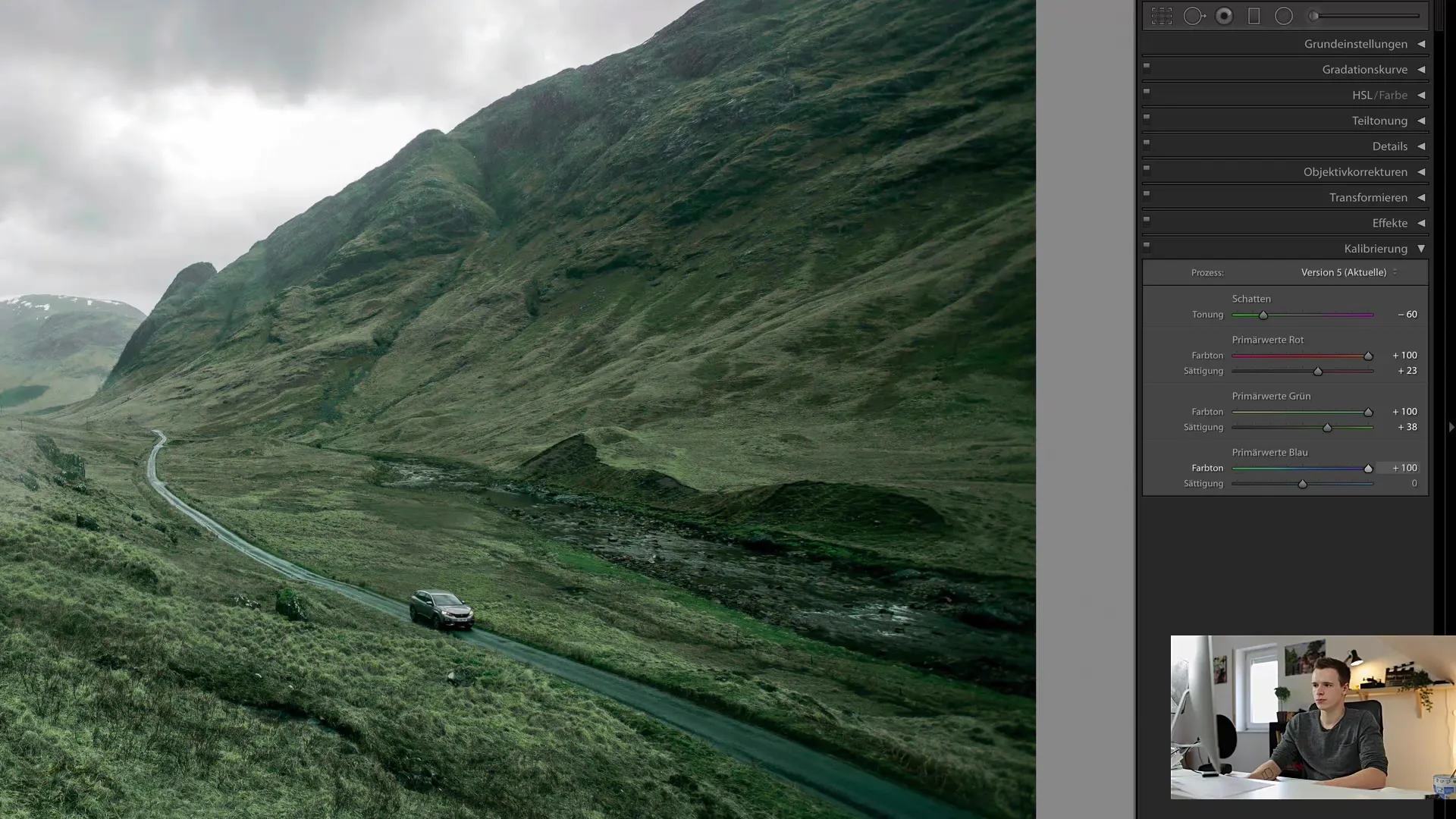
Testovanie prednastavení
Po tom, čo si experimentoval s kalibračnými nastaveniami, odporúčam ti uložiť tvoje úpravy ako prednastavenie. Skúšanie rôznych kombinácií môže byť časovo náročné, ale keď nájdeš svoj želaný štýl, môžeš ho veľmi jednoducho aplikovať na iné obrázky výberom prednastavenia.
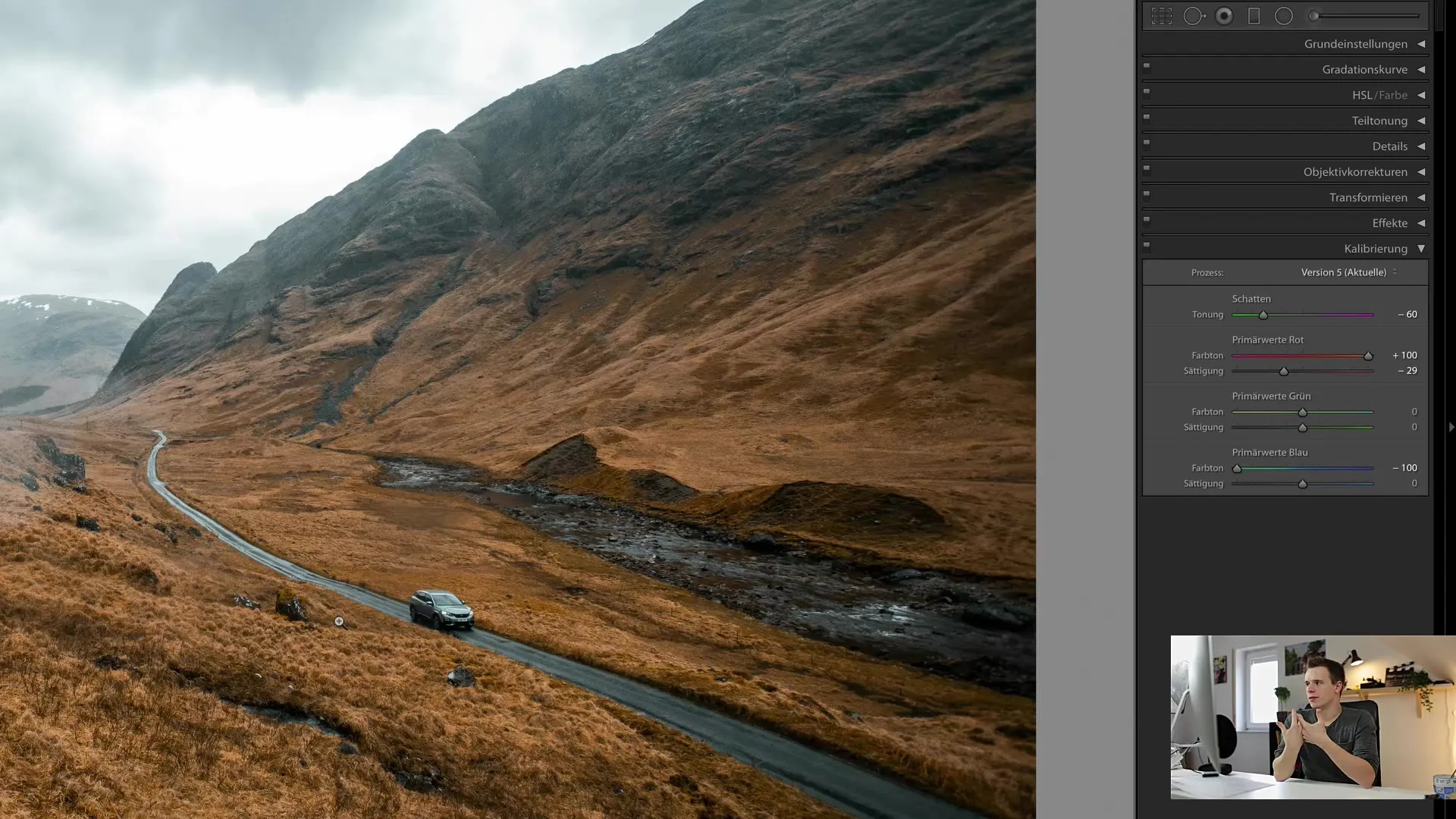
Verzia procesu a jej význam
Buďte opatrní pri verzii procesu v Lightroome. Odporúča sa zachovať aktuálnu verziu, aby sa predišlo nekompatibilitám. Ak používate staré verzie, niektoré časti úprav sa môžu neprejsť správne. Udržujte všetko aktuálne, aby sa vaše úpravy robili konzistentne a efektívne.
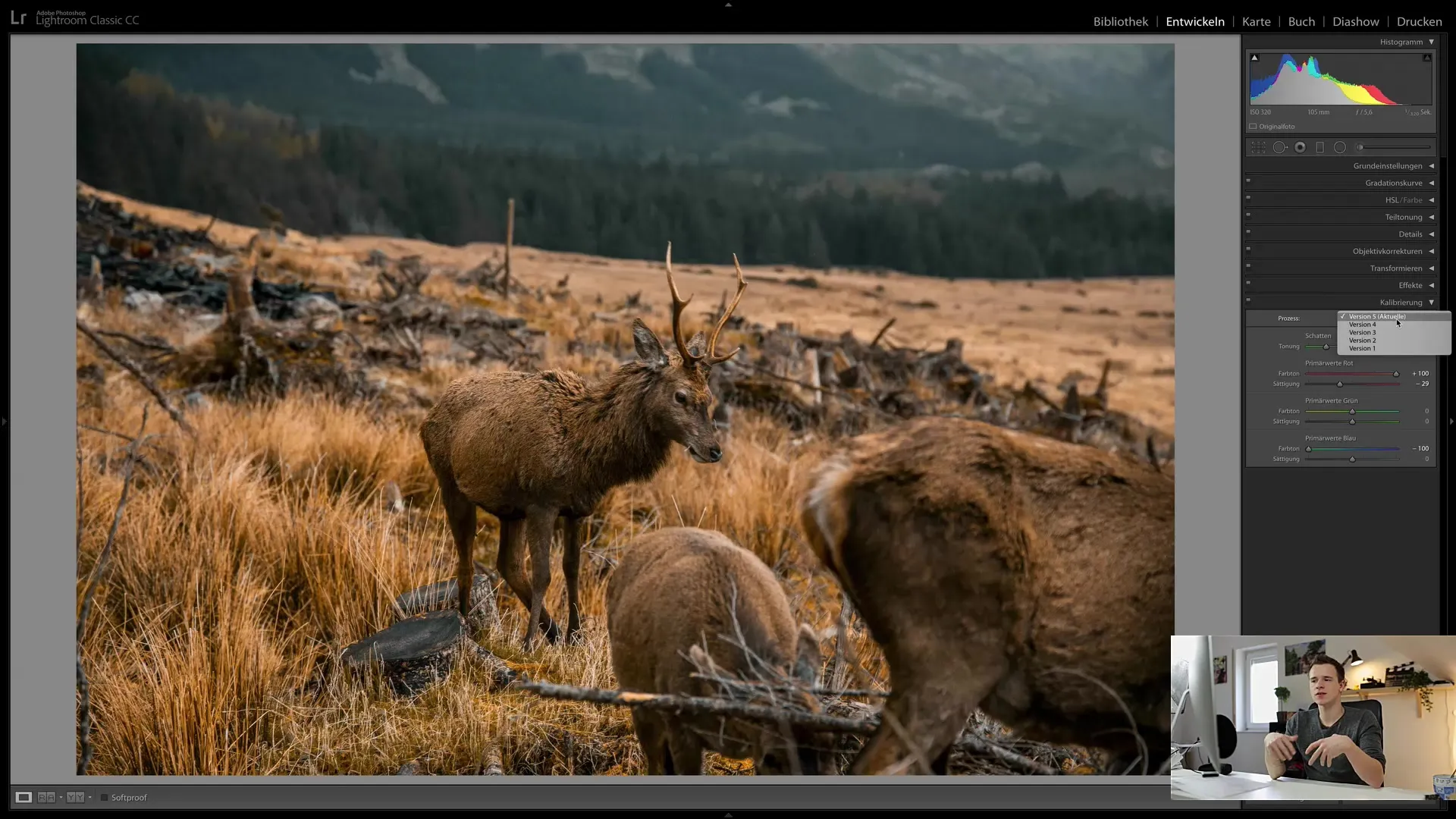
Miestne úpravy
Nakoniec je dôležité zaoberať sa aj miestnymi úpravami, ktoré ovplyvňujú konkrétne oblasti obrázkov. V ďalšom tutoriáli sa podrobne zaoberieme týmto tématom, čo vám umožní robiť ešte detailnejšie úpravy. Využite možnosť organizovať vašu pracovnú plochu, aby ste mali stále prehľad o najdôležitejších moduloch.

Zhrnutie
V tejto anotácii ste sa naučili, ako efektívne využívať kalibračné funkcie v Lightroome Classic CC, aby ste obrazom dodali život. Teraz ste oboznámení s kľúčovými funkciami a ovládačmi, ktoré vám pomáhajú vytvoriť jedinečné štýly, ktoré vám pomôžu vyniknúť medzi ostatnými fotkami. Pri ďalšom hlbšom skúmaní a experimentovaní s časom objavíte svoj vlastný rukopis v štýle obrázku.
Často kladené otázky
Ako môžem resetovať kalibračné hodnoty?Na obnovenie na predvolenú hodnotu dvojkliknite na ovládač.
Aká je rozdiel medzi kalibráciou a HSL?Kalibrácia sa týka primárnych farebných kanálov zatiaľ čo HSL umožňuje detailnejšie úpravy pre každý odtieň farby.
Môžem si uložiť moje kalibračné úpravy ako preset?Áno, môžete si uložiť svoje nastavenia ako preset, aby ste ich mohli aplikovať na iné obrázky.
Ako skontrolujem moju verziu procesu v Lightroome?Verziu procesu nájdete v základných nastaveniach v module pre úpravy.
Je dôležité pravidelne aktualizovať Lightroom?Áno, je dôležité aktualizovať na najnovšiu verziu, aby ste predišli problémom s úpravami obrázkov.


